元旦にWebから申し込んだ 「LINEモバイル」と「楽天モバイル」
翌2日に、楽天モバイルから「製品発送完了のお知らせ」のメール
4日に、LINEモバイルから「SIMカード等発送のお知らせ」のメール
そしていよいよ、それぞれが届きました♪
今日はまず、auからMNP移転したLINEモバイルの設定に挑戦してみました。
LINEと楽天から届いたもの
その前に、届いたものの確認。
うちに届いたのは まず楽天が4日
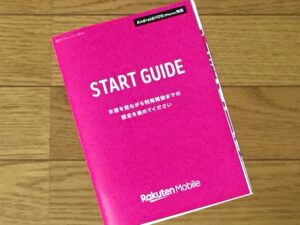
楽天モバイルは、eSIMのみの新規契約なので、届いたのはこれ1冊。
※eSIMって何よ?→スマホ代節約への道~SIM?デュアル?テザリング?用語を勉強した話
※楽天モバイルでeSIM契約の場合、「my楽天モバイルアプリ」から「AIかんたん本人確認(eKYC)」という仕組みを使って申し込むと、即時開通できるとのことです(←あとで知りました^^;)
LINEモバイルは、auからのMNP移転。加えて、キャンペーンで1万円引きだったiPhoneSE(第2世代)も新規購入しました。
今回LINEモバイルを選んだ最大の理由が、この欲しかったiphoneが安くGetできる!ということでした♪
過去記事:格安SIM選択とauMNP予約

こちらは、SIMカードと、説明書と、iPhoneSE本体。
さあ、設定します♪ スムーズにできるかな??
LINEモバイル(MNP転入)の開通手続き
LINEモバイルからは、申し込んだ3日後に「契約成立のお知らせ」メールも来ていたのですが、そこにこう書いてありました。

利用開始の手続きは、メールにあった「マイページ」のURLをクリックし、「利用開始手続き」のボタンを押すだけ。
早ければ2~3時間で「開通完了のお知らせ」メールが届くそうですが、
私の場合は夜にやったので、開通完了は翌日の10時になりました。
※開通完了までは、今までのau契約のスマホが使えます。MLINEモバイルが開通完了すると、今までのauは自動的に解約になります。
SIMカードをiphoneに入れる
開通完了メールが届いたら、スタートアップガイドに従って作業をします。
LINEモバイルのホームページでも、わかりやすいマンガで順を追って説明してくれているので、それをパソコンで見ながら挑戦しました。
まず、iphone側面の小さい穴に、ピンを差し込んでSIMを入れるトレイを取り出します。

……と書くと、あっさりできたみたいですが、私、5分かかりました(^^;
付属のピンを穴に差し込んでも、トレイが出てこず。
角度が違うのかな?新品なのに壊れてるのかな??……何度やっても出てこず。
ネットで検索すると、「ピンをちょっと強めに、ぐっと押し込む」とあったので、
そうしてみたところ、やっとトレイが出てきてくれました。
最初に見た説明書には、あまり強く押し込みすぎないようにと書いてあったので、私の力加減が弱かったようで……。こういう、なんでもなさそうなところで引っかかるんですよねー
これからなさる方、「ちょっと強めに、ぐっと」です!
そして

LINEモバイルから送られてきた、この(指さしている)小さいSIMカードを、土台から切り離して…

トレイの形に合わせて乗せて、トレイを元通りにカチッとはめ込みます。
乗っけて入れかけたときにSIMカードがずれてしまって、もう1度ゆっくりやり直しました。
電源を入れて初期設定とデータ移行
次に、SIMカードを入れたiPhoneに電源を入れ、

画面にしたがって設定。

そうしたら、こんな↑画面が。
これ、娘から聞いていたのですが、今までのiphoneと新しいiphoneを並べておくだけで、
いろんなデータ移行ができるというもの。すごく不思議!&助かる!!
20分ほど並べておいただけで、待ち受け画面も、入れていたアプリも、連絡先も、写真も、
必要なものはほとんど移行できていました♪
できていなかったのは、今気づいている範囲ではひとつだけ ※たまたま私の場合だけかもしれませんが?
YouTubeプレミアムでオフライン保存していた動画が、消えてはいないけど再保存が必要だったこと。
※過去記事:YouTube Premium(プレミアム)がとてもよかった話
でも、もう一度ちょちょっと保存すればいいので、困るというほどではありませんでした♪
APN設定・契約者連携・利用者連携
途中でデータ移行に寄り道をしましたが、LINEモバイル利用のための設定はまだ途中です。
手順マンガにしたがって、
ANP設定
契約者連携
利用者連携
この3つをやります。
ANP設定??…自分ではさっぱりですが(^^;
調べたところ「Access Point Name」の略で、スマートフォンなどのデータ通信を行う端末にインターネットへの接続先を指定する設定なのだそうで、
手順マンガにしたがって、iphone画面上で操作していけば、問題なくできました。
契約者連携・利用者連携も、自分ではイマイチわかっていませんが(^^; マンガどおりにやりました。
「いつでも電話」アプリを入れる
LINEモバイルの音声通話SIMの利用者は、「いつでも電話」という通話アプリ(LINE電話とはまた別)を使うと、通話料が半額(相手が固定でも携帯でも、30秒10円)になるそうで。
※電話多めの方には、月額880円で、10分以内の国内通話が回数無制限でできるオプションあり。
アプリは、スタートアップガイドにあるQRコードを読み取って、画面にしたがって手続きすればダウンロードできます。
いちいちアプリを使うのはちょっとわずらわしい気もしますが……でも、安い方がいいしな~
アプリを使っても、相手方には今までどおりの電話番号が表示されるようで、そこはひと安心。
番号の表示が変わったりすると、相手も混乱しますもんね。
……というわけで、LINEモバイルは無事に開通しました。
MNP移転なので、これで今までのauは自動的に解約となります。
このあと、同じiphoneに楽天モバイルの設定もしましたが、それはまた次回書きます♪
追記:LINEモバイルを使ってみての感想
ひと月弱、LINEモバイルを使ってみましたが、通話品質も問題なく、特に不具合は感じていません。
通話の時に「いつでも電話」アプリを使うことがどうなのかな~と思っていましたが、iphoneのトップ画面にアプリを入れているので、アプリを開いて相手を選択して電話をかける…という流れは、今までと比べて特に手間が増えたとも思いません。
(※データ通信は楽天モバイルのほうを主にしているので、その点LINEモバイルがどうなのかは判断できません。)
これで、今はキャンペーン中だから月額税込550円(通話料は別途)。うれしすぎます。
キャンペーンが終わっても月額税込1,628円ですが、ギガを今の3GBからもっと減らしても大丈夫(データ通信は今無料の楽天モバイルだから)なので、500MBのプランに変更して、月額税込1,210円にするつもりです。
【結論】情報って大事。行動するって大事。 ……ですね!^^

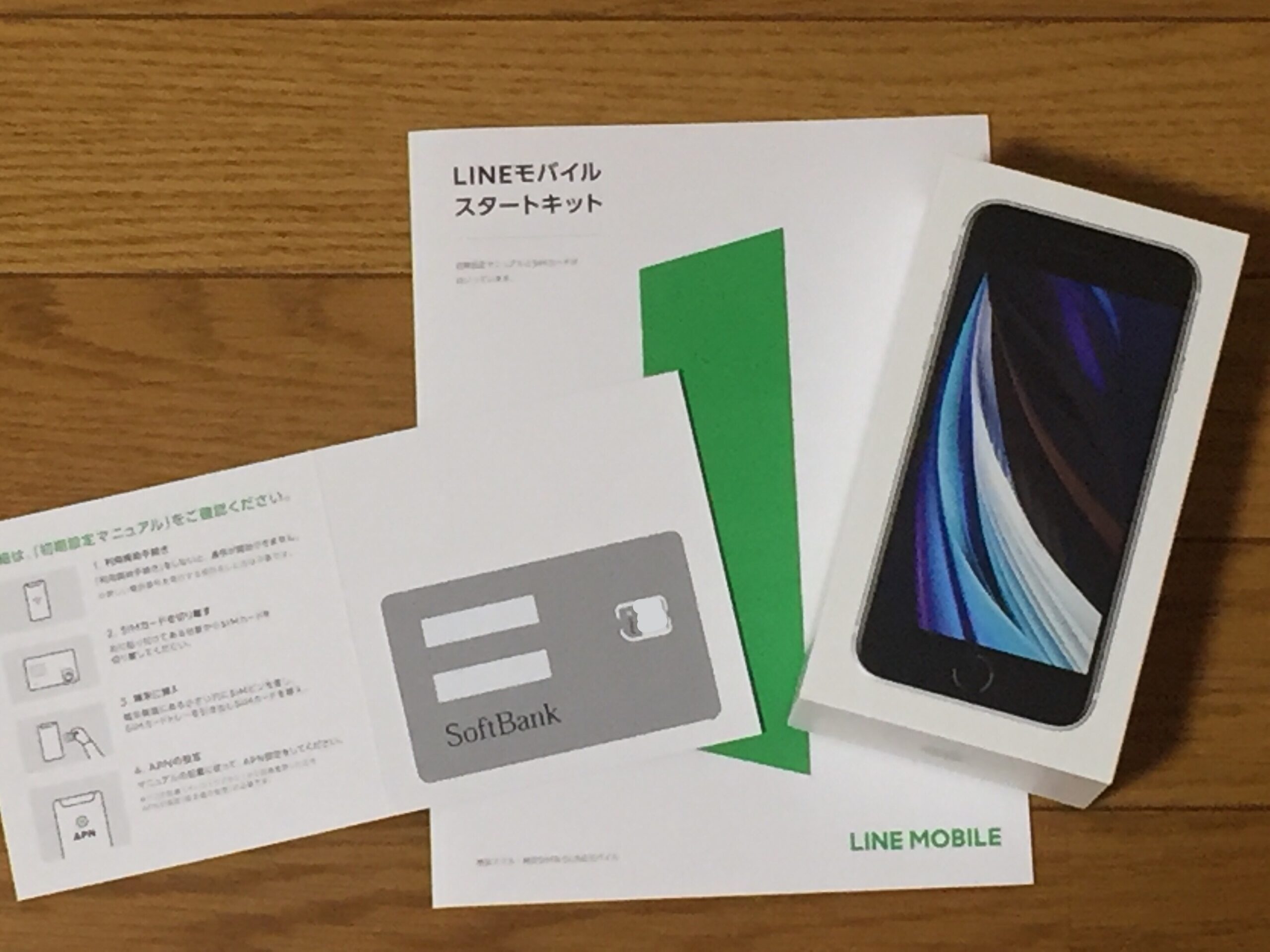

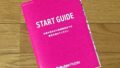
コメント